php小编柚子为您带来一加9 Pro设置双WiFi网络加速方法。一加9 Pro支持双WiFi网络加速功能,能够同时连接两个WiFi网络,实现更快的网速和更稳定的连接。想要了解如何设置双WiFi网络加速,不妨继续阅读本文,我们将为您详细介绍设置步骤和注意事项。让您的一加9 Pro网络速度更快更稳定,畅快享受网络世界!
1、在手机设置菜单中点击【WLAN】。
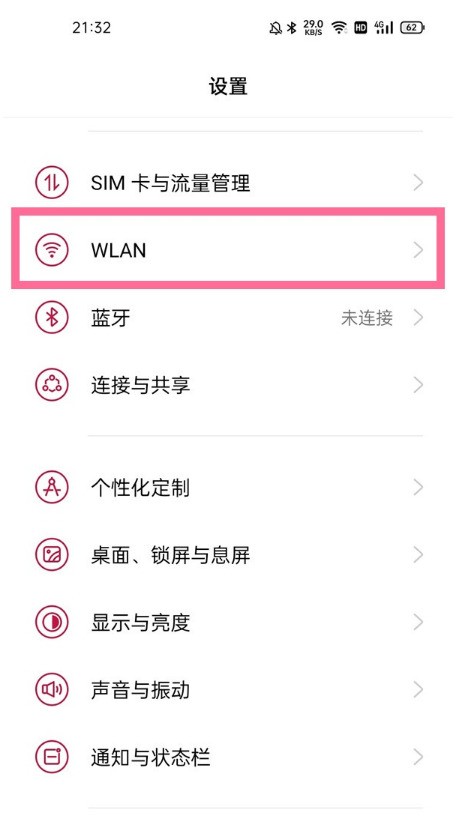
2、点击【双wifi网络加速】。
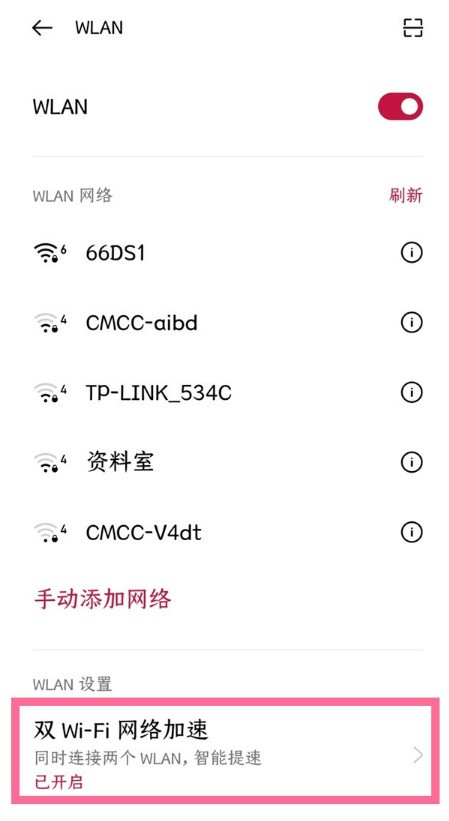
3、打开【智能启动双wifi网络加速】右侧的开关。
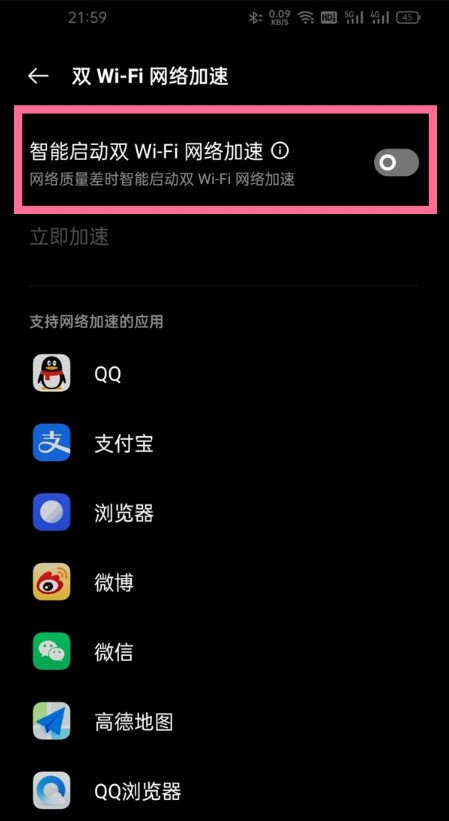
以上是一加9pro怎么设置双wifi网络加速_一加9pro设置双wifi网络加速方法的详细内容。更多信息请关注PHP中文网其他相关文章!




